
Android Auto baru saja sampai ke ponsel , menghilangkan kebutuhan akan head unit seharga $ 1000 + untuk mendapatkan fitur ramah jalan. Dan meskipun Anda dapat menyetel Otomatis untuk diluncurkan secara otomatis saat perangkat Bluetooth tertentu (seperti mobil Anda) terhubung, bagaimana dengan mereka yang mungkin tidak memiliki stereo mobil berkemampuan Bluetooth? NFC adalah jawabannya.
TERKAIT: Apa Itu Android Auto, dan Apakah Lebih Baik Daripada Hanya Menggunakan Ponsel di Mobil Anda?
NFC — atau Komunikasi Nirkabel Jarak Dekat - adalah teknologi sederhana namun relatif modern yang memungkinkan ponsel berkomunikasi tanpa kabel hanya dengan satu ketukan. Dua ponsel yang dilengkapi NFC dapat saling mengirim data dengan cara ini, tetapi ini lebih umum digunakan dengan "tag" NFC: chip kecil yang dapat diprogram yang membuatnya sangat mudah untuk berbagi data atau meluncurkan aktivitas. NFC juga digunakan untuk Android Pay (dan Apple Pay untuk pengguna iOS). Chip NFC sangat murah, dengan bundel 10-12 biasanya berharga sekitar $ 8 hingga $ 10 . Itu banyak kegunaan untuk tidak banyak uang.
TERKAIT: Cara Menggunakan Tag NFC yang Dapat Diprogram Dengan Ponsel Android Anda
Satu hal yang sangat keren, namun sangat sederhana yang dapat Anda lakukan untuk membuat hidup Anda lebih mudah adalah menulis Android Auto ke tag NFC — gantungan kunci NFC akan cocok untuk ini — jadi Anda dapat langsung meluncurkannya segera setelah Anda masuk ke dalam mobil. Jika Anda memiliki dok untuk ponsel Anda, Anda bahkan dapat menulis data ini ke tag dan menempelkannya ke dok — dengan cara ini, segera setelah Anda meletakkan ponsel di dok, ledakan : Otomatis muncul di layar.
Setelah Anda memiliki tag di tangan, Anda perlu memasang aplikasi yang dapat menulis ke tag tersebut. Kami akan menggunakan Alat NFC untuk tutorial ini, karena mudah digunakan dan berfitur lengkap.
Dengan aplikasi terpasang, lanjutkan dan luncurkan. Tutorial yang menjelaskan NFC akan dimulai — jika Anda penasaran tentang NFC, bacalah. Ini membantu! Setelah tutorial, Anda perlu menghapus tag Anda. Ketuk tab "Lainnya" di Alat NFC, lalu ketuk opsi "Hapus Tag".
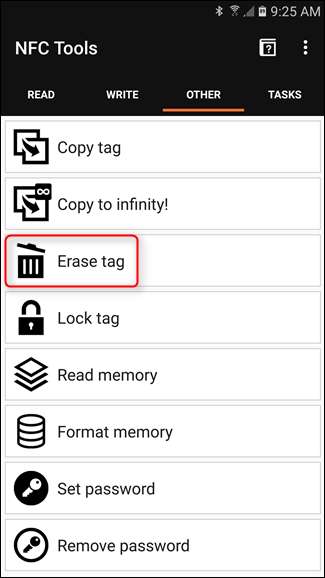
Ini akan mulai mencari tag di sini — cukup gosokkan tag di bagian belakang ponsel Anda sampai memberikan semacam pemberitahuan yang dapat didengar. Chip NFC terletak di tempat yang berbeda pada ponsel yang berbeda, jadi Anda mungkin harus sedikit mengutak-atiknya sebelum menemukan milik Anda. Setelah tag dihapus, aplikasi akan memberikan notifikasi.
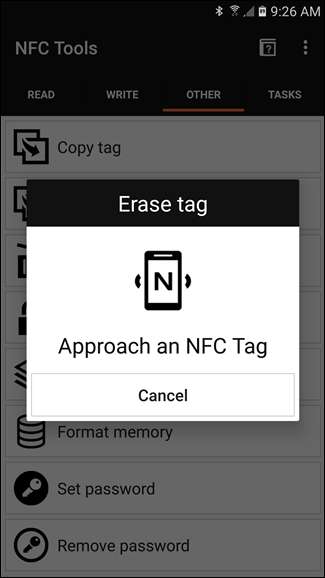
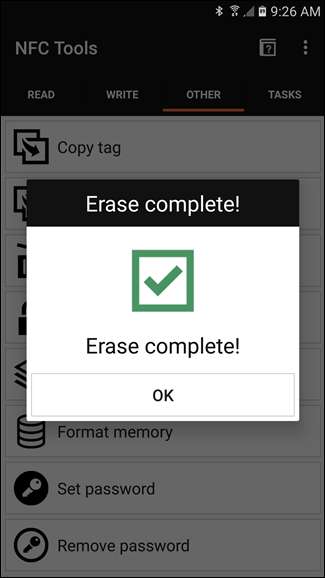
Sekarang tag bersih dan siap untuk data, pindah ke tab "Tulis". Di sinilah Anda akan menyiapkan semuanya untuk menambahkan Android Auto ke tag. Ketuk tombol "Tambahkan catatan" untuk memulai. Ada banyak opsi berbeda di sini (semua hal yang dapat Anda lakukan dengan NFC!), Tetapi Anda sedang mencari salah satunya: Aplikasi. Temukan opsi itu (lebih dekat ke bagian bawah daftar) dan ketuk.
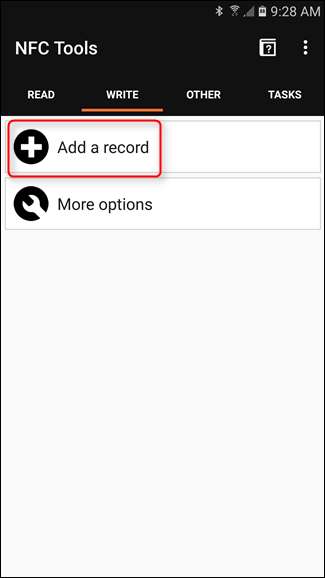
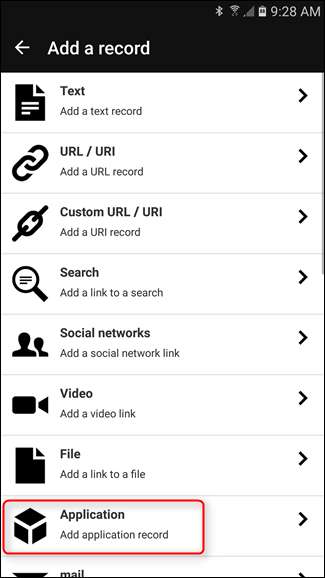
Layar berikutnya akan meminta Anda untuk "Masukkan nama paket Anda", tetapi saya tidak dapat membayangkan sebagian besar pengguna mengetahui nama persis dari apa yang mereka cari, jadi ketuk ikon di sebelah kotak teks. Ini akan meluncurkan daftar semua aplikasi yang diinstal. Temukan Android Auto dan ketuk.
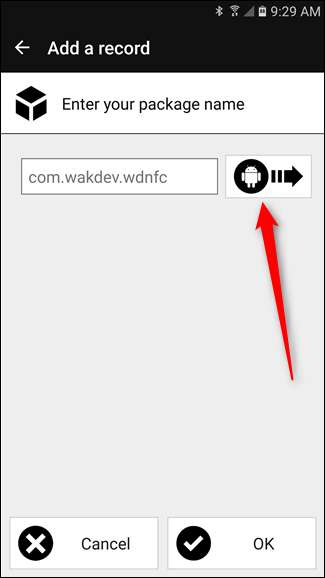
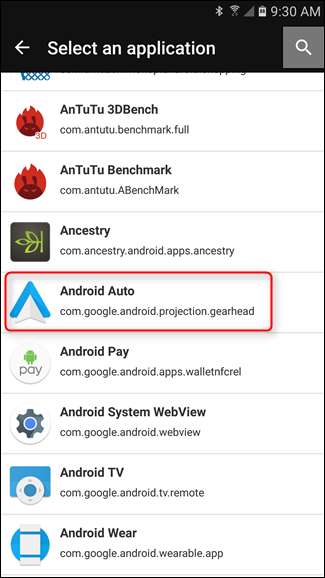
Dengan Otomatis dipilih, ketuk tombol "OK" di bagian bawah.
Kamu sekarang bisa tambahkan lebih banyak fungsi di sini jika Anda mau. Misalnya, Anda dapat membuat tag menonaktifkan Wi-Fi secara otomatis dan mengaktifkan Bluetooth bersamaan dengan peluncuran Android Auto. Cukup ketuk tombol "Tambahkan catatan" untuk menambahkan lebih banyak fungsi. Demi tutorial ini, bagaimanapun, kami akan tetap dengan hanya meluncurkan Otomatis.
Setelah semuanya diatur dan siap digunakan, ketuk tombol "Tulis". Dialog yang sama dari sebelumnya (saat Anda menghapus tag) akan muncul. Ketuk lagi tag di telepon. Sekali lagi, pemberitahuan akan muncul setelah selesai ditulis — ini hanya membutuhkan waktu sepersekian detik.

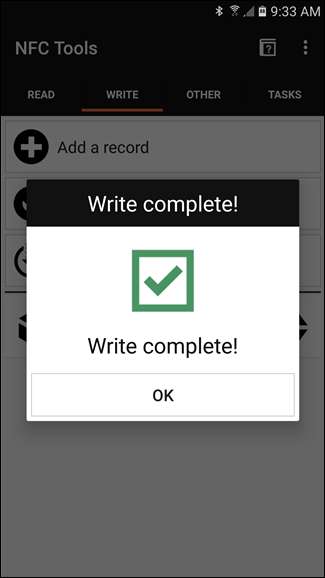
Itu dia! Sekarang yang harus Anda lakukan adalah mengetuk ponsel Anda pada tag (dengan tampilan menyala, tentu saja), dan Android Auto akan diluncurkan secara instan. Berguna!







